win10电脑提示文件系统错误解决技巧 win10电脑提示文件系统错误原因有哪些
更新时间:2023-09-08 18:09:05作者:yang
win10电脑提示文件系统错误解决技巧,当我们使用Win10电脑时,有时会遇到文件系统错误的提示,这些错误可能会导致我们无法正常访问或处理文件,给我们的工作和生活带来不便。了解文件系统错误的解决技巧以及可能的原因是非常重要的。本文将探讨Win10电脑提示文件系统错误的解决技巧,并分析可能引起这些错误的原因,以帮助读者更好地应对和避免这些问题。无论您是一名普通用户还是一个IT专业人士,本文都将为您提供有价值的信息和实用的建议。
1、打开win10计算机,右键选择C盘,在弹出的菜单中选择“属性”,如图。
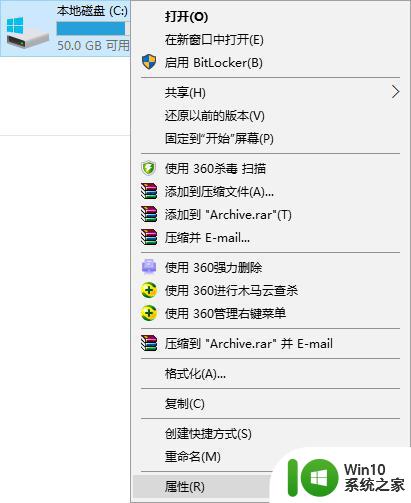
2、在磁盘属性窗口中,点击“工具”选项卡,在查错中打开“检查”,如图。
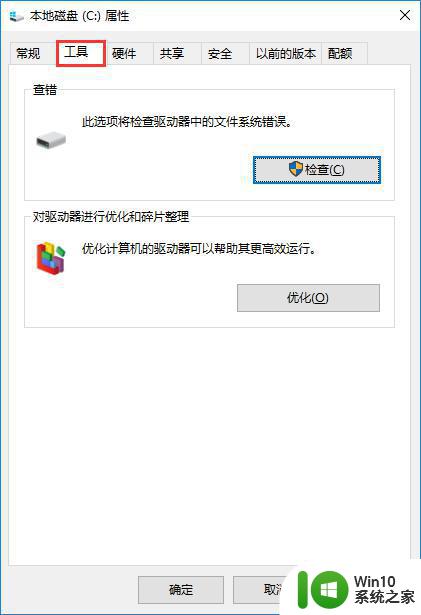
3、在错误检查界面,点击“扫描驱动器”,然后选择将系统错误进行修复即可,如图所示。
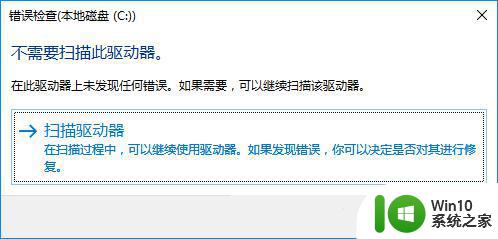
以上是解决win10电脑提示文件系统错误的技巧,如果你遇到这种情况,可以按照上述操作进行快速解决,这些方法非常简单易行,一步到位。
win10电脑提示文件系统错误解决技巧 win10电脑提示文件系统错误原因有哪些相关教程
- Win10系统打不开图片提示文件系统错误2147416359怎么处理 Win10系统图片打不开文件系统错误2147416359如何解决
- Win10提示0x8007045d 由于i/o设备错误解决技巧 Win10复制文件提示0x8007045d 由于i/o设备错误如何修复
- win10系统删除文件提示0x80004005错误修复方法 win10系统无法删除文件0x80004005错误怎么办
- win10系统删除文件没有提示容易误删的解决方法 win10系统删除文件没有提示怎么办
- win10系统运行战地3提示directx error错误的解决方法 win10系统运行战地3提示directx error错误的解决方法
- win10激活失败错误代码0x8007007b原因和解决方法有哪些 如何解决win10激活失败提示错误代码0x8007007b的问题
- win7系统升级win10失败提示0x8007002c-0x4000d错误代码如何解决 win7系统升级win10失败提示0x8007002c-0x4000d错误代码解决方法
- win10系统蓝屏提示错误代码0x0000009f怎么解决 win10系统蓝屏提示错误代码0x0000009f解决方法
- win10系统0x80070032备份这些文件出现错误0x80070032解决办法 Win10系统备份文件出现错误0x80070032怎么办
- win10解压缩文件总弹出错误提示的修复方法 win10解压缩文件错误提示修复方法
- 笔记本win10进不了系统提示错误代码0xc000000e解决方法 笔记本电脑win10系统错误代码0xc000000e怎么办
- win10系统更新失败提示错误0*80070005修复方法 win10系统更新失败提示错误0*80070005如何解决
- 蜘蛛侠:暗影之网win10无法运行解决方法 蜘蛛侠暗影之网win10闪退解决方法
- win10玩只狼:影逝二度游戏卡顿什么原因 win10玩只狼:影逝二度游戏卡顿的处理方法 win10只狼影逝二度游戏卡顿解决方法
- 《极品飞车13:变速》win10无法启动解决方法 极品飞车13变速win10闪退解决方法
- win10桌面图标设置没有权限访问如何处理 Win10桌面图标权限访问被拒绝怎么办
win10系统教程推荐
- 1 蜘蛛侠:暗影之网win10无法运行解决方法 蜘蛛侠暗影之网win10闪退解决方法
- 2 win10桌面图标设置没有权限访问如何处理 Win10桌面图标权限访问被拒绝怎么办
- 3 win10关闭个人信息收集的最佳方法 如何在win10中关闭个人信息收集
- 4 英雄联盟win10无法初始化图像设备怎么办 英雄联盟win10启动黑屏怎么解决
- 5 win10需要来自system权限才能删除解决方法 Win10删除文件需要管理员权限解决方法
- 6 win10电脑查看激活密码的快捷方法 win10电脑激活密码查看方法
- 7 win10平板模式怎么切换电脑模式快捷键 win10平板模式如何切换至电脑模式
- 8 win10 usb无法识别鼠标无法操作如何修复 Win10 USB接口无法识别鼠标怎么办
- 9 笔记本电脑win10更新后开机黑屏很久才有画面如何修复 win10更新后笔记本电脑开机黑屏怎么办
- 10 电脑w10设备管理器里没有蓝牙怎么办 电脑w10蓝牙设备管理器找不到
win10系统推荐
- 1 萝卜家园ghost win10 32位安装稳定版下载v2023.12
- 2 电脑公司ghost win10 64位专业免激活版v2023.12
- 3 番茄家园ghost win10 32位旗舰破解版v2023.12
- 4 索尼笔记本ghost win10 64位原版正式版v2023.12
- 5 系统之家ghost win10 64位u盘家庭版v2023.12
- 6 电脑公司ghost win10 64位官方破解版v2023.12
- 7 系统之家windows10 64位原版安装版v2023.12
- 8 深度技术ghost win10 64位极速稳定版v2023.12
- 9 雨林木风ghost win10 64位专业旗舰版v2023.12
- 10 电脑公司ghost win10 32位正式装机版v2023.12